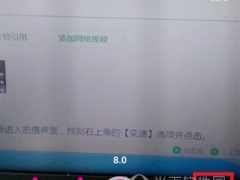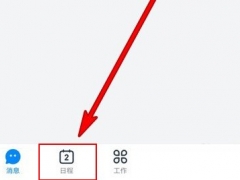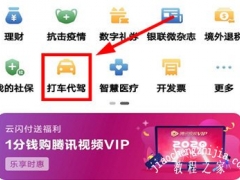淘宝怎么解绑支付宝账号 解绑方法介绍
教程之家
APP新闻
相信大家对淘宝APP都是非常熟悉的,在使用淘宝网购的时候是需要和自己的支付宝账号进行绑定的,很多用户在使用淘宝的时候如果更换了支付宝的话就需要将原来的支付宝账号进行解绑,所以接下来小编就跟大家分享一下在淘宝APP中解绑支付宝账号的具体操作方法吧!
方法步骤:
1.进入到应用的设置界面,找到账户与安全这个设置选项,然后点击进入到账户与安全设置中。

2.进入到账户与安全设置界面之后,我们找到支付宝账户这个选项点击进入,如下图中所示。
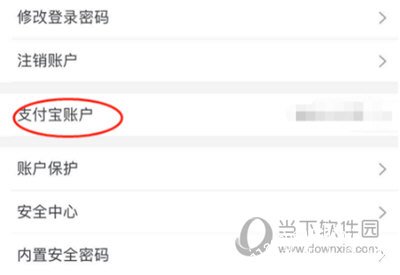
3.最后,点击进入到支付宝账户之后在其中可以看到有更换支付宝绑定这个选项,点击该选项,即可完成解绑换绑。
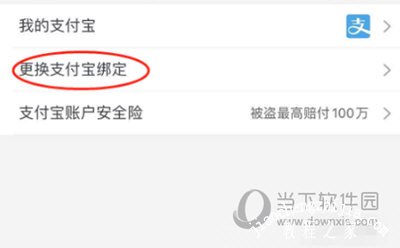
以上就是小编今天为大家带来的淘宝解绑支付宝账号的具体操作方法了,有需要的朋友赶紧试一试这个方法吧,希望能够对大家有所帮助。